Содержание
- 2. MS PowerPoint – одна из лучших программ для создания презентаций MS PowerPoint предоставляет широкий выбор готовых
- 3. Эффективные слайды презентации MS PowerPoint Текстовая информация Числовая информация Графическая информация Звук и видео Виды информации
- 4. Презентация – это набор слайдов, объединённых возможностью перехода от одного к другому и хранящихся в общем
- 5. Слайд – логически автономная структура, содержащая различные объекты которые представляются на общем экране монитора. Слайд
- 6. Объекты – это значащие элементы слайда, например текст, рисунок, диаграмма и др. Объекты можно располагать на
- 7. Гипертекстовые ссылки Фон Звуковые эффекты Анимация Видеосюжеты Сопровождающие слайд объекты Объекты MS PowerPoint, сопровождающие слайд
- 8. Анимация – это процесс добавления к тексту или объекта специального видео- или звукового эффекта. Анимационные эффекты
- 9. Анимационная схема – это предопределенный тип смены слайдов и библиотека анимационных эффектов, применяемых к объектам слайда.
- 10. Типы анимационных эффектов Вход Выделение Выход Пути перемещения Способы появления объектов на слайде Способы перемещения объектов
- 11. Гиперссылка в MS PowerPoint – часть текста или изображения, которую можно активировать указателем мыши во время
- 12. Заметки – это приложение к слайду. Они не появляются на самом слайде, а отображаются отдельно. С
- 13. Задачи, решаемые презентацией Сообщение о событии, достойном внимания слушателей Реклама деятельности, продукции, достижений предприятия (учреждения) и
- 14. Способы Стенд Выступление Показ-демонстрация Прочие формы Личный контакт Способы проведения презентации
- 15. Область активного слайда Область «заметки к слайду» Интерфейс MS PowerPoint Область «вкладки» Строка меню Панель инструментов
- 16. - кнопка переключает в обычный режим. На экране одновременно отображаются слайд, структура и заметки - кнопка
- 17. 1. Разработка структуры презентации 2. Создание и редактирование отдельных слайдов 5. Создание вспомогательной поддержки презентации 4.
- 18. Разработка структуры презентации
- 19. Создавать и редактировать структуру презентации следует при активной вкладке «Структура». Создание и редактирование структуры презентации
- 20. В процессе проектирования структуры презентации работа должна начинаться с текстовой части слайдов. Необходимо целиком сконцентрироваться на
- 21. Просмотр и редактирование структуры презентации Область отображения структуры презентации
- 22. Создание и редактирование отдельных слайдов
- 23. Создание слайда Команда «Создать слайд» пункта меню «Вставка» Кнопка «Создать слайд» на панели инструментов Группы макетов
- 24. Начать работу можно: чистого листа – макет «Пустой слайд»; с типовой разметки. Однако можно самостоятельно Сформировать
- 25. Макет слайда содержит один или несколько заполнителей. Заполнитель – это прямоугольная область на слайде, зарезервированная для
- 26. Графические объекты MS PowerPoint: рисунки и картинки; диаграммы и графики; рисованные фигуры и прочее. MS PowerPoint
- 27. Графические примитивы MS PowerPoint представляют собой комбинацию текста и графического изображения (автофигуры): линии соединительные линии основные
- 28. В презентацию можно вставлять графические файлы многих популярных форматов: расширенный метафайл (.emf) Graphics Interchange Format (.gif)
- 29. Текст – один из основных элементов любого слайда. Его можно ввести через клавиатуру или импортировать из
- 30. Основные возможности по обработке текста в MS PowerPoint Работа со шрифтом: определение шрифта, начертания, размера, цвета
- 31. Инструменты MS PowerPoint для редактирования текстовых элементов Пункты меню, содержащие команды работы с текстом Специальная панель
- 33. Скачать презентацию


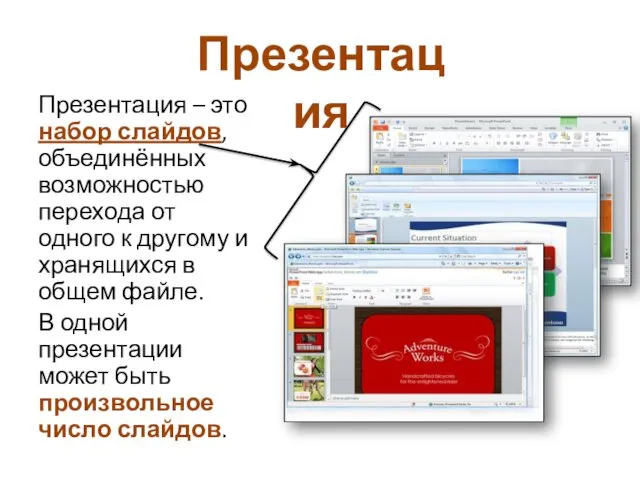
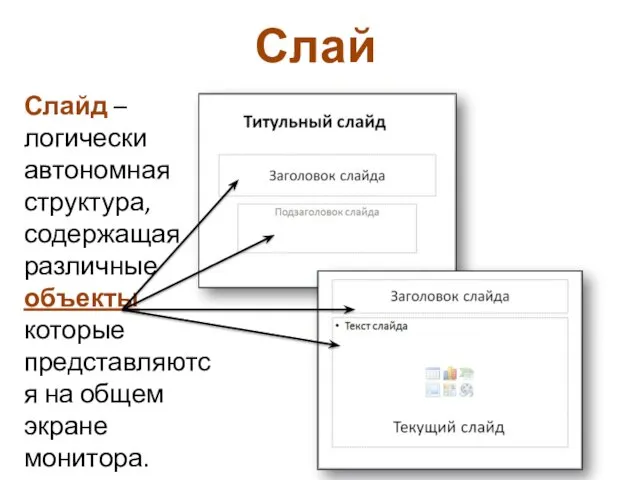







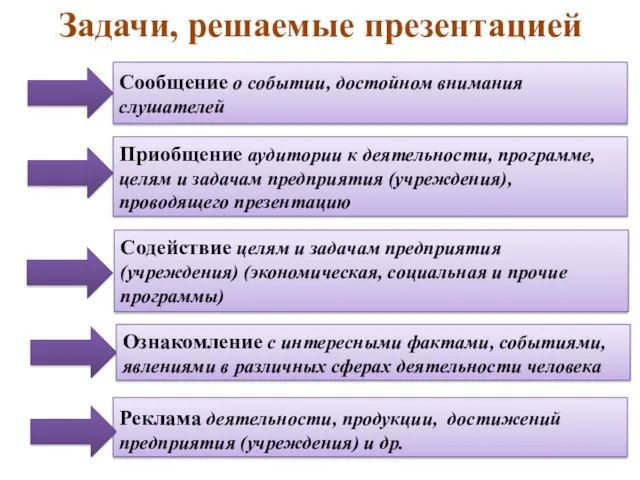



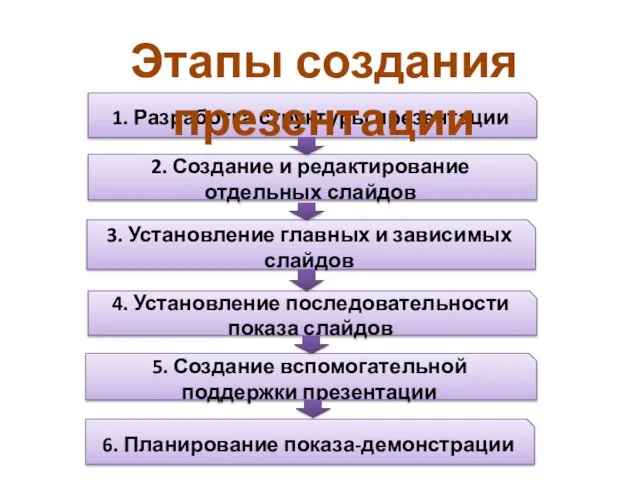






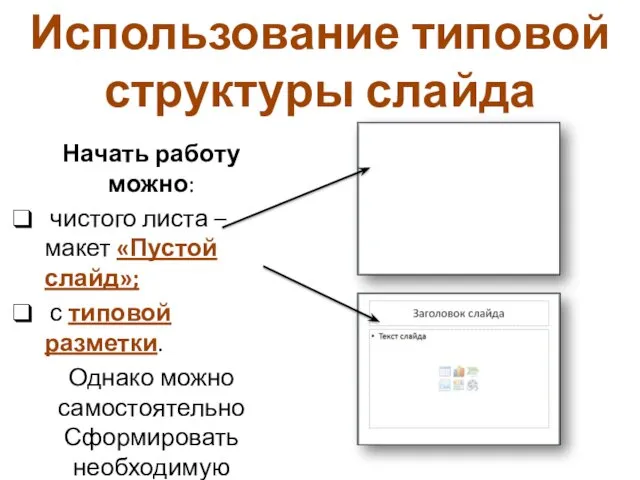
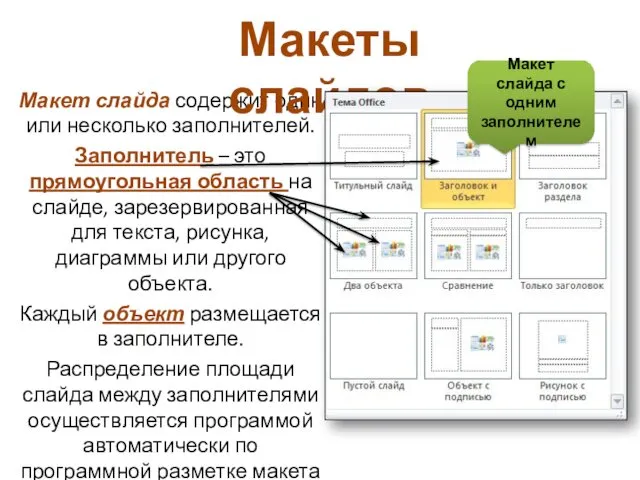






 Простейшие программы. Программирование на языке Python
Простейшие программы. Программирование на языке Python Фрактал в информационных технологиях
Фрактал в информационных технологиях Измерение информации
Измерение информации Условный оператор. Команды ветвления. (Тема 4)
Условный оператор. Команды ветвления. (Тема 4) Триггеры. Отличие от других хранимых процедур
Триггеры. Отличие от других хранимых процедур Разработка урока Информация и знания
Разработка урока Информация и знания Архітектура ASP.NET
Архітектура ASP.NET Роль СМИ в политической жизни страны
Роль СМИ в политической жизни страны Як підтримати петицію. Інструкція
Як підтримати петицію. Інструкція Операторы языка Бейсик
Операторы языка Бейсик Интернет: за и против
Интернет: за и против Перевод целых чисел из одной системы счисления в другую
Перевод целых чисел из одной системы счисления в другую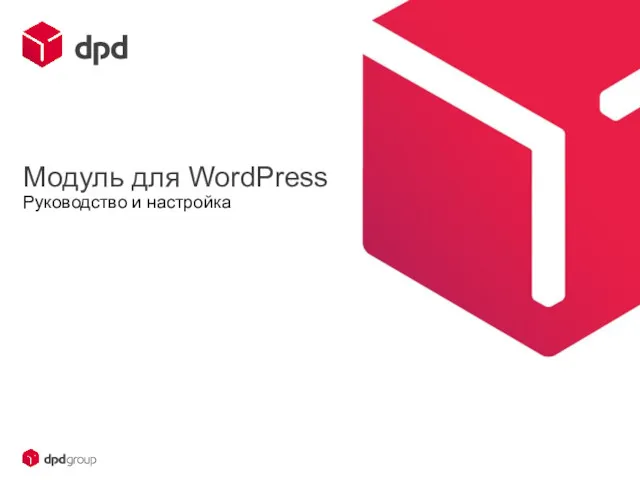 Модуль для WordPress. Руководство и настройка
Модуль для WordPress. Руководство и настройка Правовые нормы, относящиеся к информации
Правовые нормы, относящиеся к информации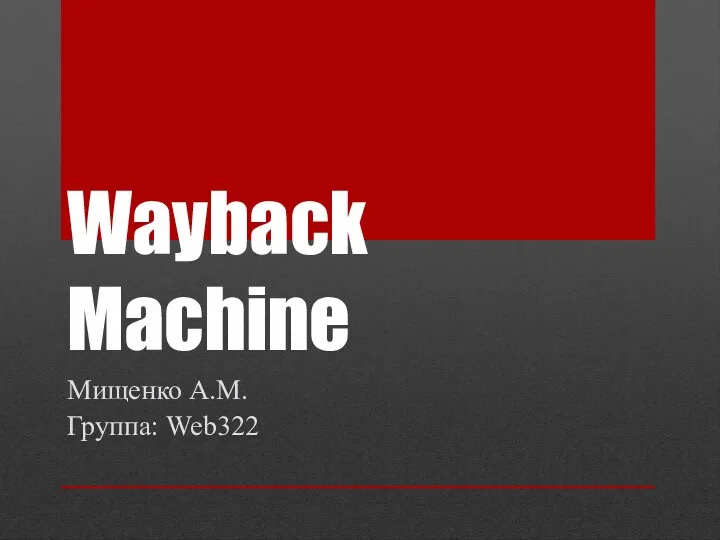 Wayback Machine
Wayback Machine Киберспорт- феномен XXI века
Киберспорт- феномен XXI века Внутренняя память. Материнская плата
Внутренняя память. Материнская плата Этапы развития информационных технологий
Этапы развития информационных технологий Интернет-СМИ
Интернет-СМИ Полигональное моделирование
Полигональное моделирование Полиморфизм
Полиморфизм Проектирование баз данных. 2 семестр
Проектирование баз данных. 2 семестр ЭВМ и периферийные устройства. Архитектура системы команд. (Лекция 1)
ЭВМ и периферийные устройства. Архитектура системы команд. (Лекция 1) Компьютерные вирусы
Компьютерные вирусы Интеллектуальная игра для обучающихся 8-10 лет
Интеллектуальная игра для обучающихся 8-10 лет Развитие телевидения в России и за рубежом 1960-е-1980-е гг
Развитие телевидения в России и за рубежом 1960-е-1980-е гг Операционная система Windows 2000. История создания
Операционная система Windows 2000. История создания Комментарии для дизайнеров
Комментарии для дизайнеров